Nous vous recommandons d'utiliser un outil de réparation DLL efficace
- Cette erreur peut être causée par plusieurs facteurs, notamment des fichiers système corrompus ou manquants, une infection par un logiciel malveillant, une panne matérielle, un conflit de pilotes et un logiciel incompatible.
- Cela signifie souvent que vous essayez d'accéder à un programme ou à une application sur votre ordinateur Windows sans autorisation appropriée.
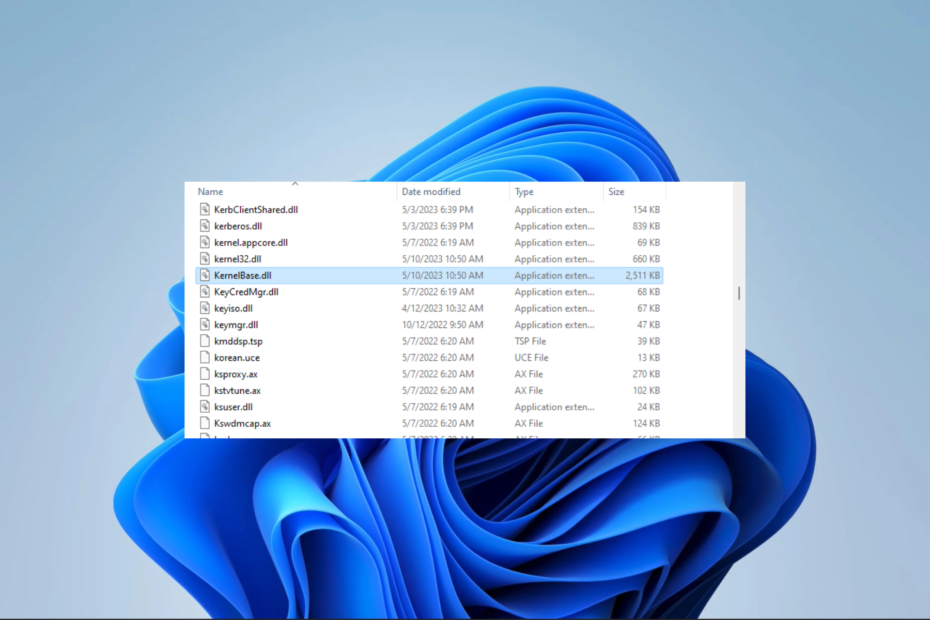
XINSTALLER EN CLIQUANT SUR LE FICHIER DE TÉLÉCHARGEMENT
- Téléchargez et installez Fortect sur votre PC.
- Lancez l'outil et Lancer la numérisation pour trouver les fichiers DLL qui pourraient causer des problèmes au PC.
- Faites un clic droit sur Commencer la réparation pour remplacer les DLL cassées par des versions fonctionnelles.
- Fortect a été téléchargé par 0 lecteurs ce mois-ci.
Si vous recevez une erreur avec la notification nom du module défectueux KernelBase.dll, cela peut indiquer un problème avec un fichier Windows essentiel qui gère diverses fonctions du système. Cette erreur peut suggérer un problème avec votre système d'exploitation ou votre logiciel actuel.
Ainsi, dans ce guide, nous vous expliquerons certaines causes probables et nos solutions recommandées.
Pourquoi est-ce que j'obtiens l'erreur de nom de module défectueux KernelBase.dll ?
- Fichiers système corrompus ou manquants – Le fichier kernelbase.dll est un fichier système critique utilisé par Windows pour charger et exécuter des programmes. Si ce le fichier est corrompu ou manquant, cela peut provoquer l'erreur Faulting Module Name Kernelbase.dll.
- Défaillance matérielle – Des problèmes de chargement et de fonctionnement du programme peuvent survenir en cas de dysfonctionnement du matériel de votre ordinateur.
- Logiciels incompatibles – Dans certains cas, si vous avez récemment installé un nouveau programme ou jeu, il peut être incompatible avec votre ordinateur et provoquer l'erreur.
- Corruption de compte - Vous pouvez rencontrer l'erreur si le compte d'utilisateur avec lequel vous travaillez est corrompu.
Comment réparer le nom de module défectueux KernelBase dll ?
Nous recommandons les solutions de contournement suivantes avant de poursuivre le dépannage :
- Désinstaller les applications récentes car le logiciel nouvellement installé peut être incompatible avec votre ordinateur et déclencher l'erreur.
- Remplacez tout composant matériel défectueux.
- Vérifiez que votre ordinateur répond à la configuration système minimale requise pour le programme ou le jeu.
Cependant, après les solutions de contournement, vous devez passer à des solutions plus détaillées si le problème persiste.
Quelques outils spécialisés peuvent réparer ou remplacer les DLL en cas d'erreur ou si elles sont manquantes. Nous recommandons cette solution car, pour les fichiers natifs Microsoft comme KernelBase.dll, elle offre une solution à 100 %.
2. Enregistrez le .dll
- Presse les fenêtres + R pour ouvrir la boîte de dialogue Exécuter.
- Taper commande et frappe Ctrl + Changement + Entrer ouvrir une élévation Invite de commandes.

- Tapez le script ci-dessous et appuyez sur Entrer.
regsvr32 KERNELBASE.dll
- Redémarrez l'appareil et confirmez s'il corrige le nom du module défectueux kernelbase.dll.
- Correction: la mise à jour Windows peut avoir automatiquement remplacé AMD
- Compname n'est pas accessible: 3 façons de le réparer
- L'assistant de migration Windows ne fonctionne pas? Réparez-le en 7 étapes
- Code d'erreur: 53003 lors de la connexion [2 façons de le réparer]
3. Restaurer les fichiers endommagés
- Presse les fenêtres + R pour ouvrir la boîte de dialogue Exécuter.
- Taper commande et frappe Ctrl + Changement + Entrer ouvrir une élévation Invite de commandes.

- Tapez le script ci-dessous et appuyez sur Entrer.
sfc/scannow
- Vous pouvez également exécuter le bilan de santé en saisissant le script ci-dessous et en appuyant sur Entrer.
dism /en ligne /cleanup-image /restorehealth
- Enfin, vérifiez qu'il corrige l'erreur.
4. Créer un nouveau compte utilisateur
- Presse les fenêtres + je pour ouvrir le Paramètres application.
- Dans le volet de gauche, cliquez sur Comptes puis sélectionnez Autres utilisateurssur la droite.
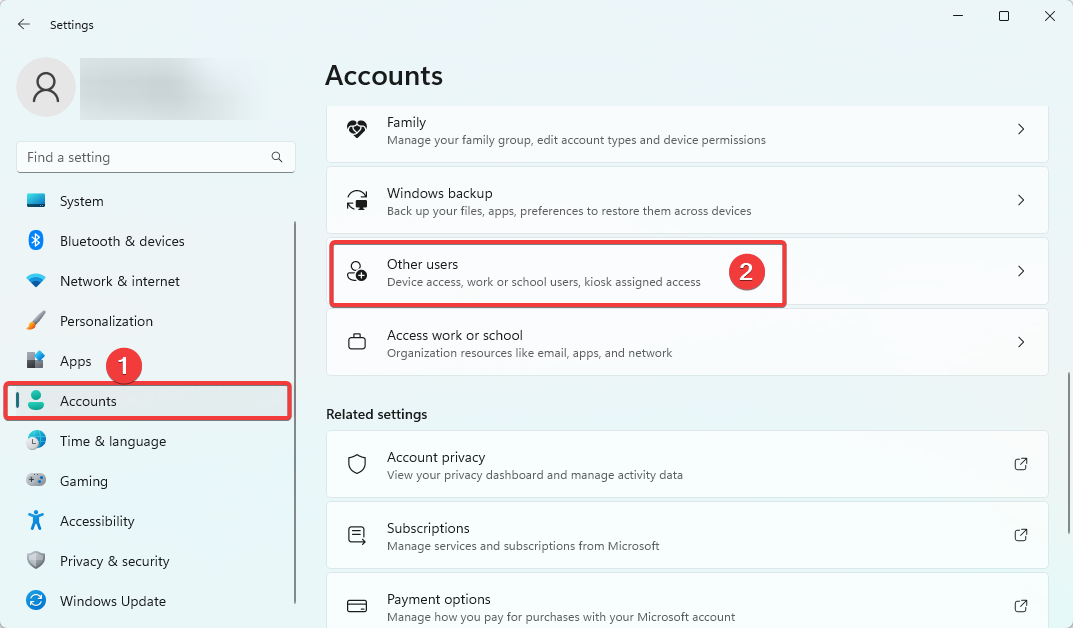
- Clique le Ajouter un compte bouton.
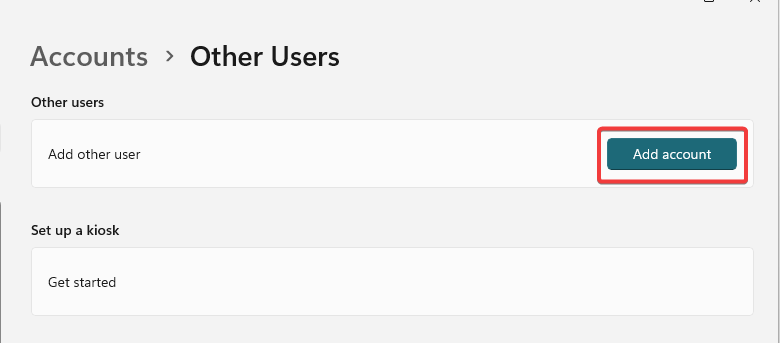
- Prendre Je n'ai pas les informations de connexion de cette personne, puis sélectionnez Ajouter un utilisateur sans compte Microsoft à la page suivante.
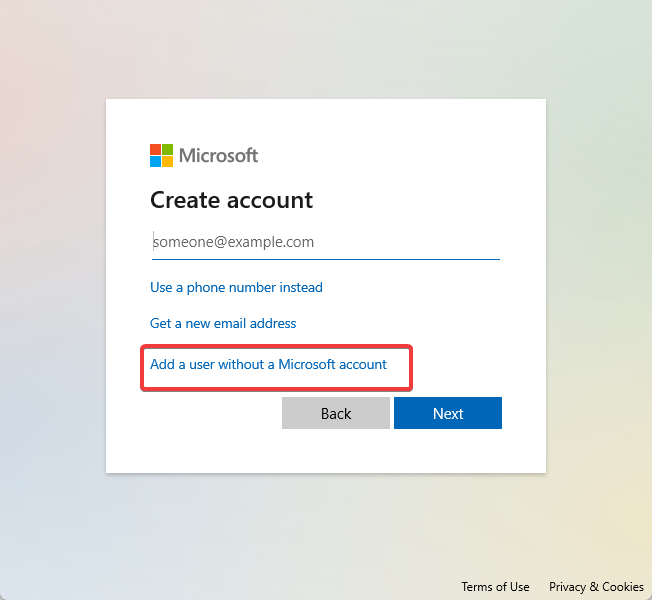
- Remplissez le formulaire et cliquez Suivant.
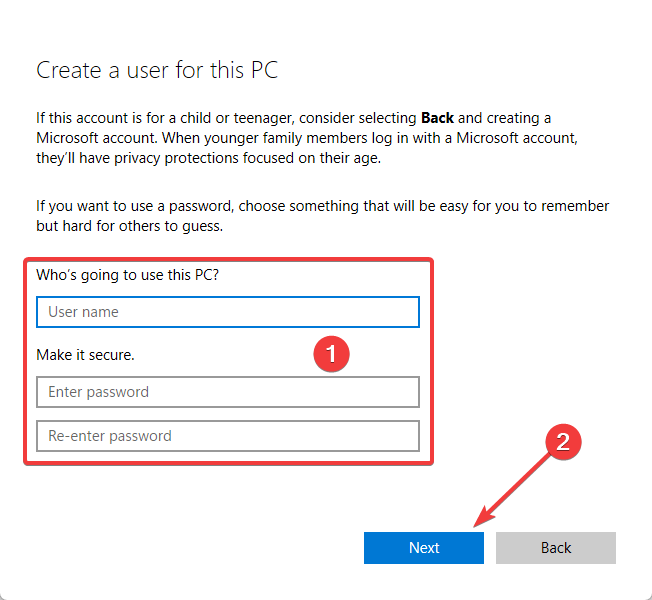
- Développez l'utilisateur nouvellement créé en cliquant sur la petite flèche dans le coin droit, puis sélectionnez Modifier le type de compte.
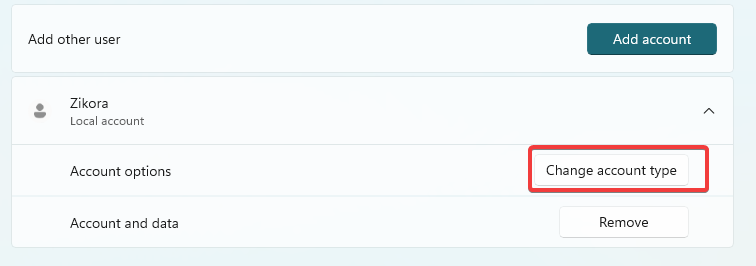
- Sélectionner Administrateur dans la liste déroulante et cliquez sur D'ACCORD.
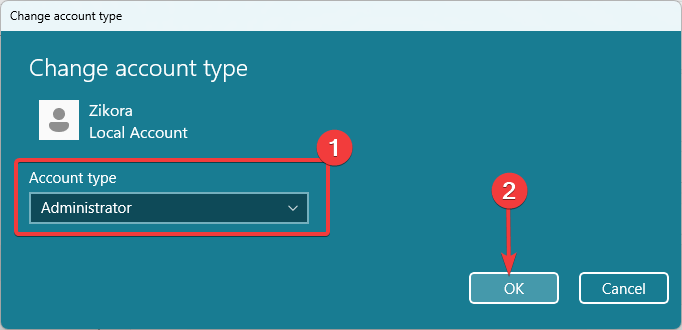
- Enfin, réexécutez le processus qui a déclenché l'erreur et vérifiez si cette solution corrige le nom de module défectueux kernelbase.dll.
Vous devrez peut-être lire notre guide sur création d'un compte utilisateur si vous rencontrez des difficultés au cours du processus.
Les plantages d'application avec le nom de module défectueux Kernelbase.dll peuvent être frustrants, mais avec les étapes de dépannage appropriées, vous pouvez résoudre le problème et restaurer la stabilité de vos applications.
Nous avons créé ce guide par ordre croissant de difficulté, nous attendons donc de vous que vous commenciez par les solutions de contournement et que vous avanciez vers les dernières solutions.
Enfin, n'oubliez pas de commenter ci-dessous, car nos lecteurs aimeraient savoir quelles solutions ont été efficaces pour vous.
Vous rencontrez toujours des problèmes ?
SPONSORISÉ
Si les suggestions ci-dessus n'ont pas résolu votre problème, votre ordinateur peut rencontrer des problèmes Windows plus graves. Nous vous suggérons de choisir une solution tout-en-un comme Fortifier pour résoudre efficacement les problèmes. Après l'installation, cliquez simplement sur le Afficher et corriger bouton puis appuyez sur Lancer la réparation.

